نحوه حذف براق در فتوشاپ
در پردازش تصاویر در فتوشاپ، درخشش در تصاویر می تواند یک مشکل واقعی باشد. چنین "برجسته"، اگر پیش از این درک نشده باشد، بسیار آشکار است، توجه دیگر را از عکس گرفته و به طور کلی ناخوشایند است.
اطلاعات موجود در این درس به شما کمک می کند به طور موثر خلاص شدن از درخشش را از بین ببرید.
دو مورد خاص را در نظر بگیرید.
در ابتدا یک عکس از یک فرد با چشایی چربی در چهره اش داریم. بافت پوست با نور آسیب دیده است.
بنابراین، بیایید سایه را از چهره در فتوشاپ حذف کنیم.
عکس مشکل در حال حاضر باز است. یک کپی از لایه پس زمینه ( CTRL + J ) ایجاد کنید و به کار بپردازید.
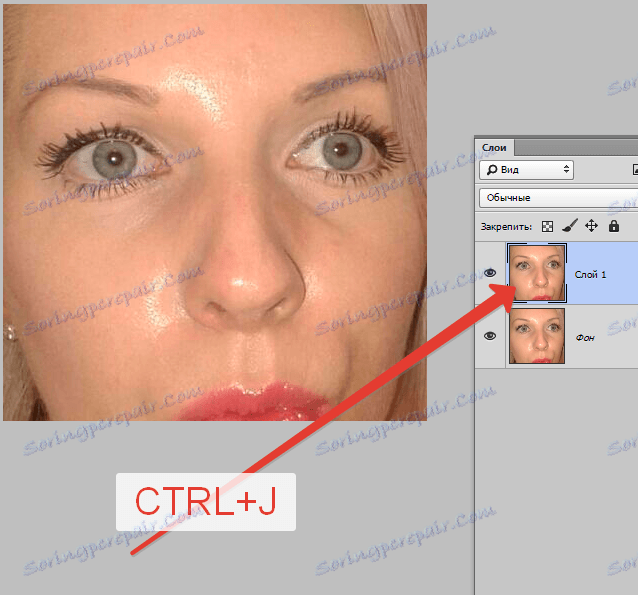
یک لایه خالی جدید ایجاد کنید و حالت ترکیبی را به "Fade" تغییر دهید .
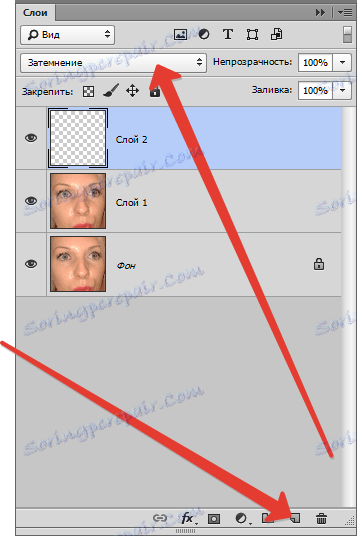
سپس ابزار Brush را انتخاب کنید.

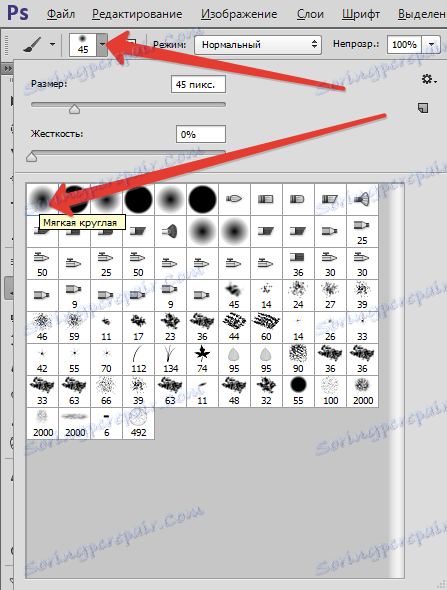
حالا ما ALT را پایین نگه داریم و نمونه تون پوست را تا حد ممکن نزدیک به نور خیره کنیم. اگر ناحیه نور به اندازه کافی بزرگ باشد، ممکن است چندین نمونه را در نظر بگیریم.
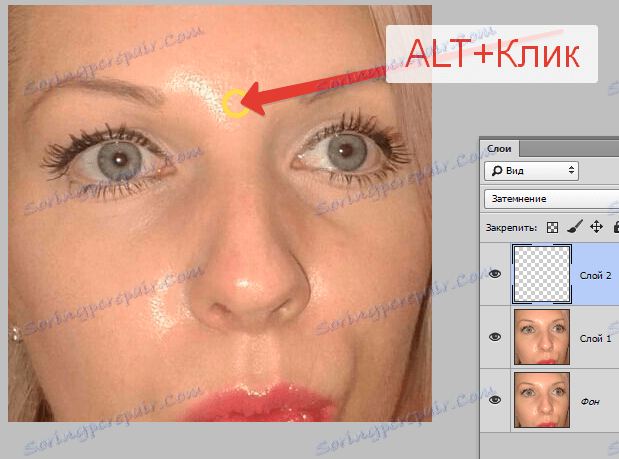
سایه حاصل رنگ بر روی نور است.
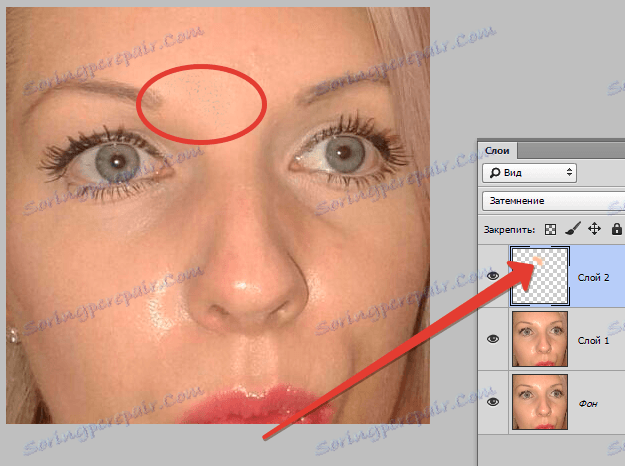
همین کار را با سایر نکات برجسته انجام دهید.
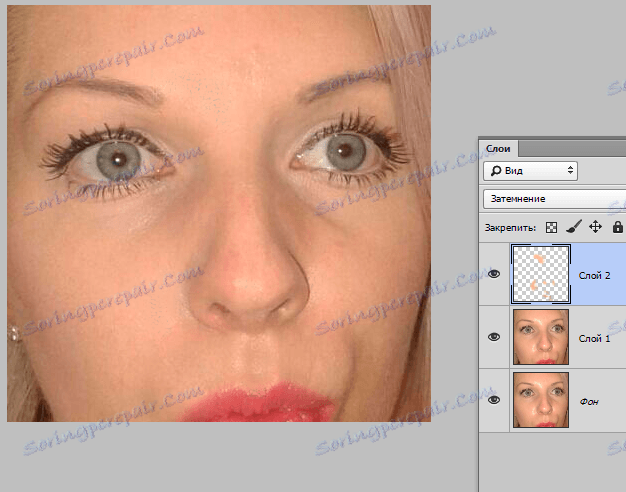
بلافاصله نقایص را ببینید. خوب است که این مشکل در طول درس بوجود آمد. حالا ما آن را حل خواهیم کرد.

ایجاد یک اثر از لایه ها با استفاده از ترکیب کلید CTRL + ALT + SHIFT + E و منطقه مشکل با یک ابزار مناسب را انتخاب کنید. من از Lasso استفاده می کنم .
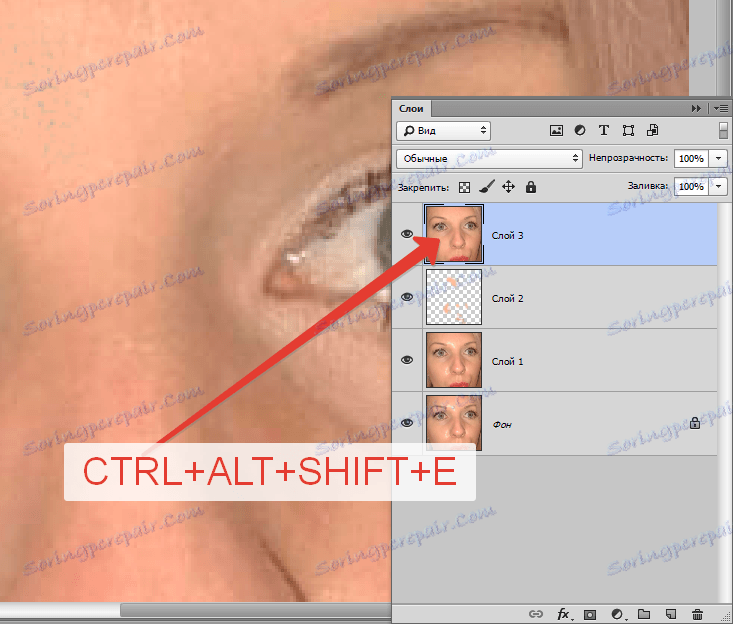
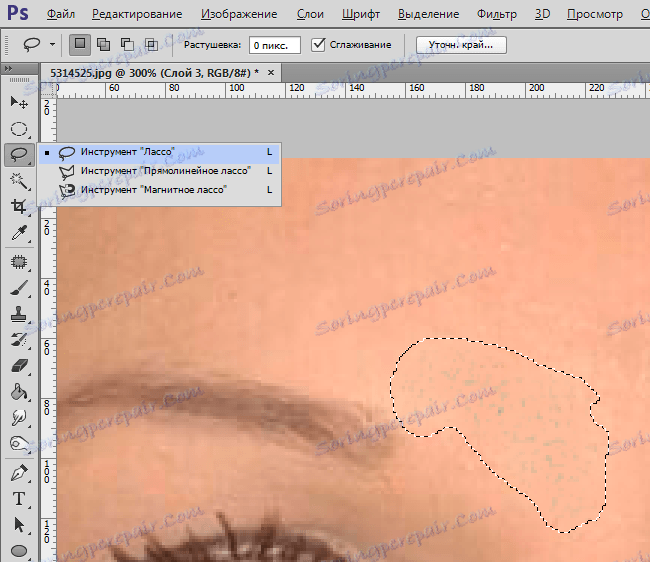
انتخاب شده؟ CTRL + J را فشار دهید، در نتیجه کپی کردن منطقه انتخاب شده به یک لایه جدید.
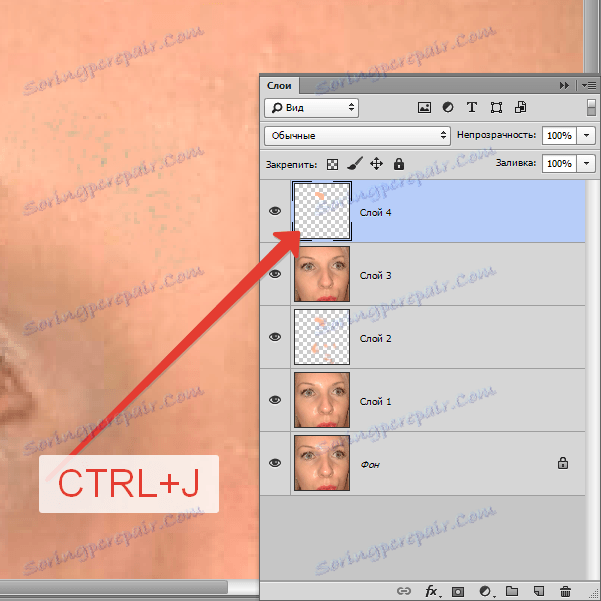
بعد، به منو بروید "تصویر - اصلاح - جایگزین رنگ" .
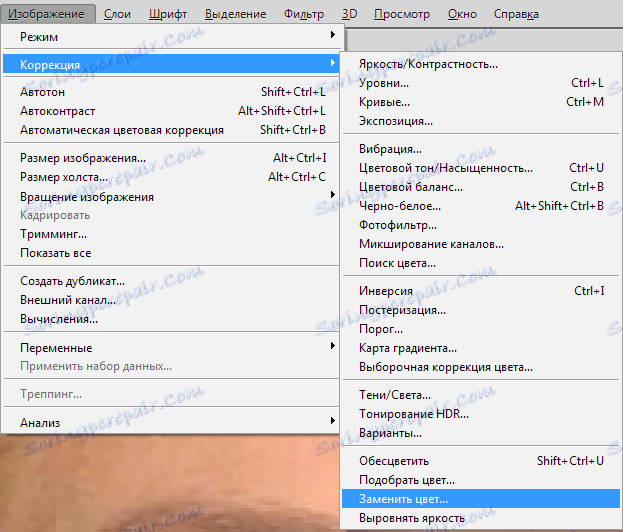
پنجره عملکرد باز خواهد شد. برای شروع، روی نقطه تاریک کلیک کنید، در نتیجه یک نمونه از رنگ نقص را بگیرید. سپس از Slider کشویی استفاده کنید تا اطمینان حاصل شود که تنها نقاط سفید در پنجره پیش نمایش باقی می مانند.
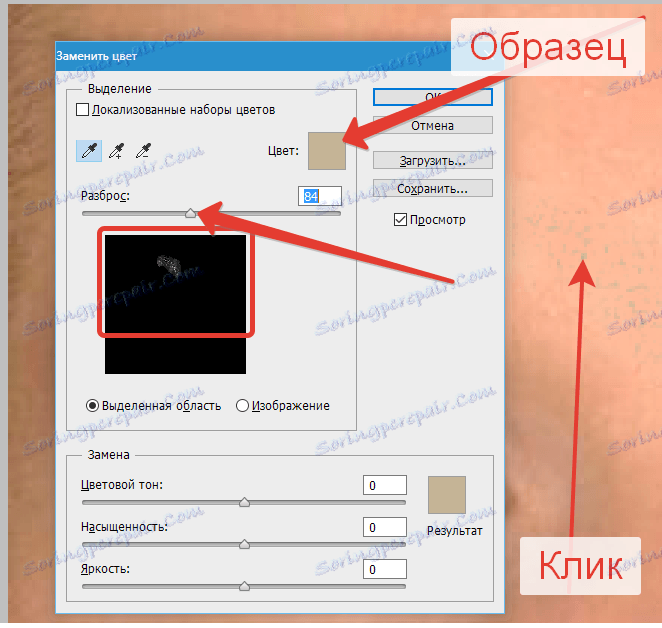
در بخش «تعویض» روی پنجره با رنگ کلیک کنید و سایه دلخواه را انتخاب کنید.
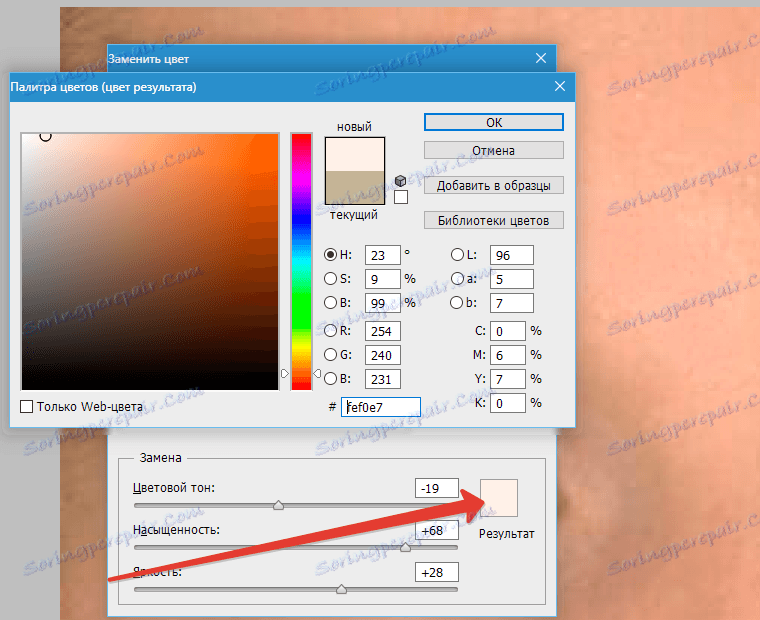
نقص حذف شده است، جلوه های بصری ناپدید شد.
دومین مورد خاص - آسیب به بافت جسم به علت overexposure.
در این زمان ما متوجه خواهیم شد که براق شدن از خورشید در فتوشاپ حذف شود.
ما در اینجا یک تصویر با سایت بیش از حد داریم.

همانطور که همیشه یک کپی از لایه اصلی ایجاد کنید و مراحل را از مثال قبلی تکرار کنید، جلوه برجسته را کم کنید.
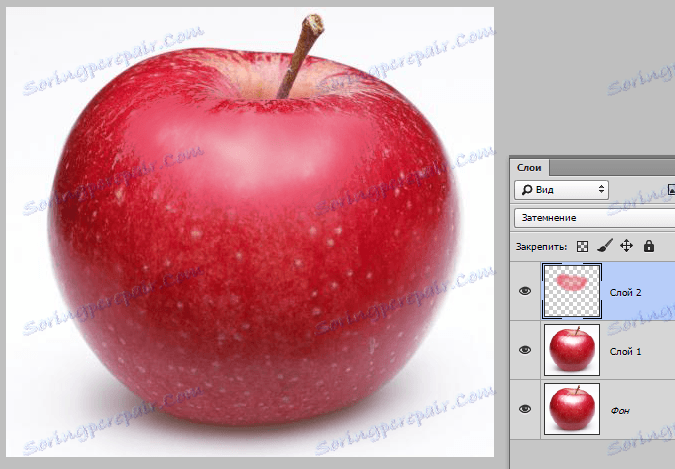
یک کپی ادغام لایه ها ایجاد کنید ( CTRL + ALT + SHIFT + E) و ابزار Patch را بگیرید.

ما یک پچ کوچکی از انفجار را به تصویر می کشد و انتخاب را به جایی که یک بافت وجود دارد بکشید.
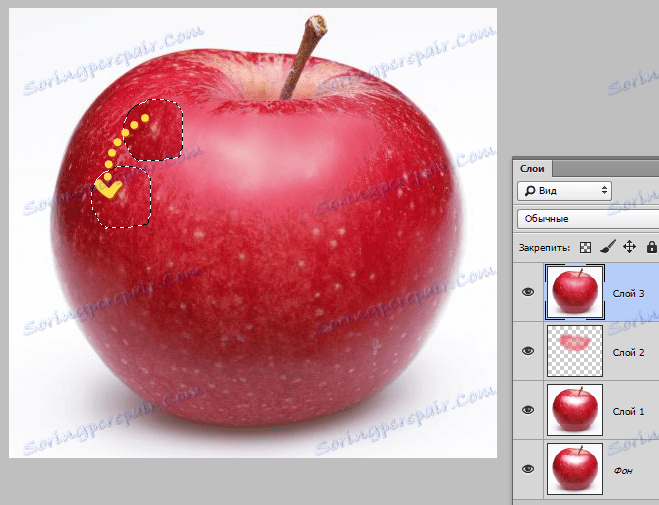
به همان شیوه، ما کل منطقه را که با بافت از دست رفته است، بستیم. ما سعی می کنیم از تکرار بافت جلوگیری کنیم. توجه ویژه باید به محدودیت های شعله ور شود.

بنابراین، می توانید بافت را در قسمت های بیش از حد تصویر به تصویر بکشید.
در این درس می توان در نظر گرفت. ما یاد گرفتیم که چگونه فتوشاپ را حذف کنیم و درخشش خیره کننده و چربیش را جبران کنیم.
